Điểm truy cập cá nhân là gì?
Trước khi tìm hiểu cách bật điểm truy cập cá nhân trên iPhone, bạn cần phải hiểu điểm truy cập cá nhân là gì. Điểm truy cập cá nhân (wifi hotspot) là tính năng được thiết kế trên smartphone có tác dụng phát wifi từ mạng 3G/4G/5G trên điện thoại cho các thiết bị khác cùng kết nối.
Hướng dẫn cách bật điểm truy cập cá nhân trên iPhone
Cách bật điểm truy cập cá nhân trên iPhone rất đơn giản và không mất nhiều thời gian. Cách thức thực hiện gồm các bước sau đây:
- Bước 1: Tại giao diện chính điện thoại, bạn nhấn chọn mục “Cài đặt” => chọn mục “Di động”.
- Bước 2: Tại mục “Dữ liệu di động”, người dùng kéo gạt từ trái qua phải để bật dữ liệu di động.
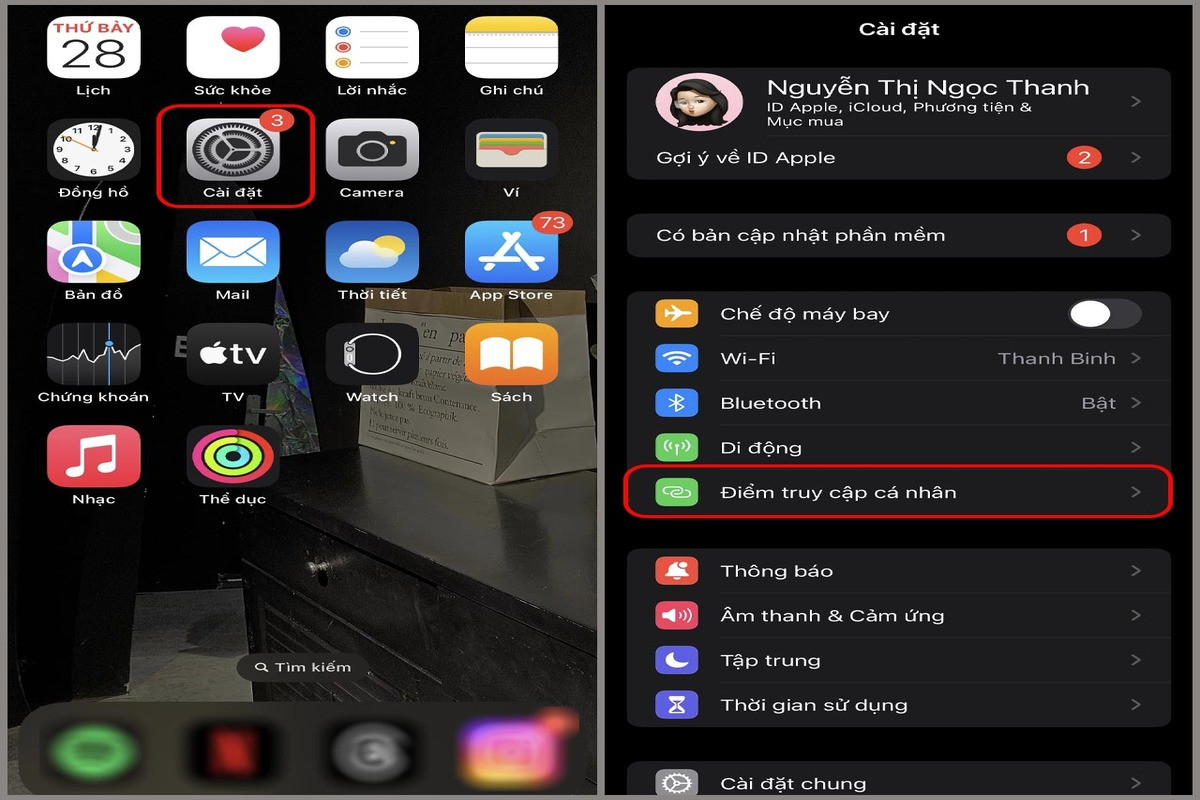
Chọn mục “Di động” rồi chọn tiếp “Dữ liệu di động” là bước đầu tiên trong cách bật điểm truy cập cá nhân trên iPhone
- Bước 3: Tại mục “Điểm truy cập cá nhân”, bạn kéo gạt nút từ trái qua phải để bật điểm truy cập cá nhân.
- Bước 4: Bạn tiếp tục kéo gạt nút từ trái qua phải để “Cho phép người khác kết nối”. Như vậy, giờ đây bạn có thể kết nối với mạng này giống như mạng wifi thông thường.
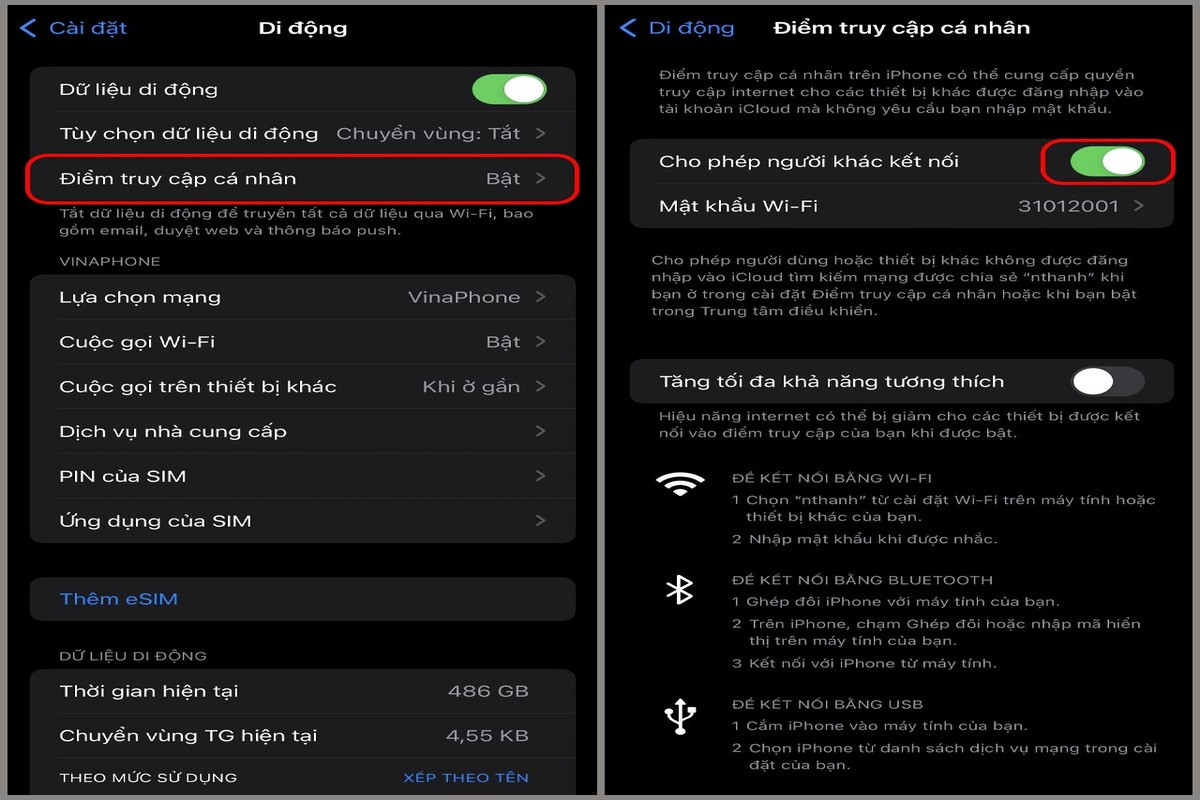
Nhấn chọn mục “Cho phép người khác kết nối” để bật điểm truy cập cá nhân
Cách sửa lỗi điểm truy cập cá nhân trên iPhone nhanh chóng
Cách bật điểm truy cập cá nhân trên iPhone rất đơn giản nhưng có không ít lần việc kết nối mạng wifi cũng gặp vấn đề. Sau đây là một số cách sửa lỗi mà bạn có thể thực hiện.
Bật lại điểm truy cập cá nhân
Một trong những cách sửa lỗi điểm truy cập cá nhân chính là khởi động lại điểm truy cập cá nhân:
- Bước 1: Tại giao diện màn hình, nhấn chọn mục “Cài đặt” => chọn “Điểm truy cập cá nhân”.
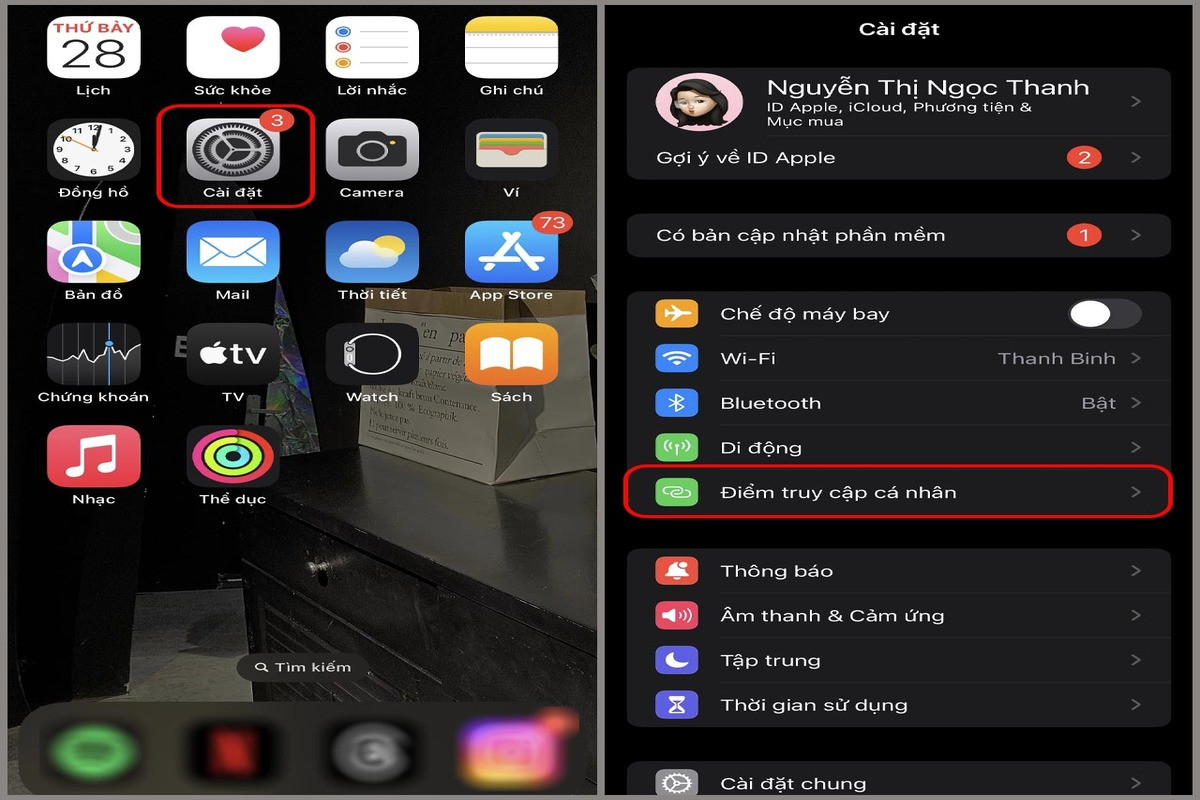
Tại giao diện màn hình, nhấn chọn mục “Cài đặt” và chọn “Điểm truy cập cá nhân”
- Bước 2: Bạn nhấn nút để tắt tính năng “Cho phép người khác kết nối” => chờ đợi vài phút sau đó bật lại nút “Cho phép người khác kết nối”.
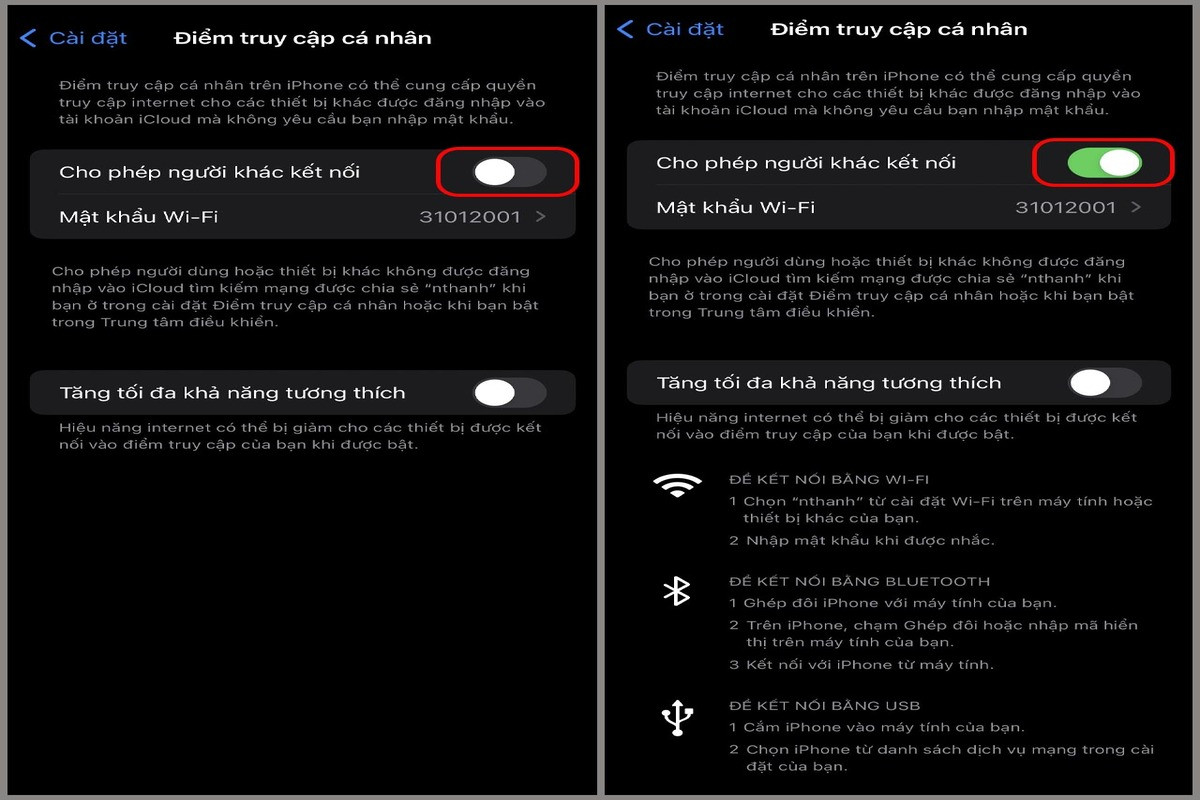
Tắt và bật lại chức năng “Cho phép người khác kết nối”
Khởi động lại dữ liệu di động
Nếu như bạn đã thực hiện cách bật điểm truy cập cá nhân trên iPhone nhưng kết nối vẫn bị gián đoạn, hãy thử khởi động lại dữ liệu di động bằng cách sau:
- Bước 1: Tại giao diện chính màn hình, bạn nhấn chọn ứng dụng “Cài đặt” => chọn “Di động”.
- Bước 2: Bạn kéo thanh gạt về bên trái để tắt mục “Dữ liệu di động” => chờ đợi trong vài phút thì kéo thanh gạt về bên phải để bật “Dữ liệu di động” trở lại.
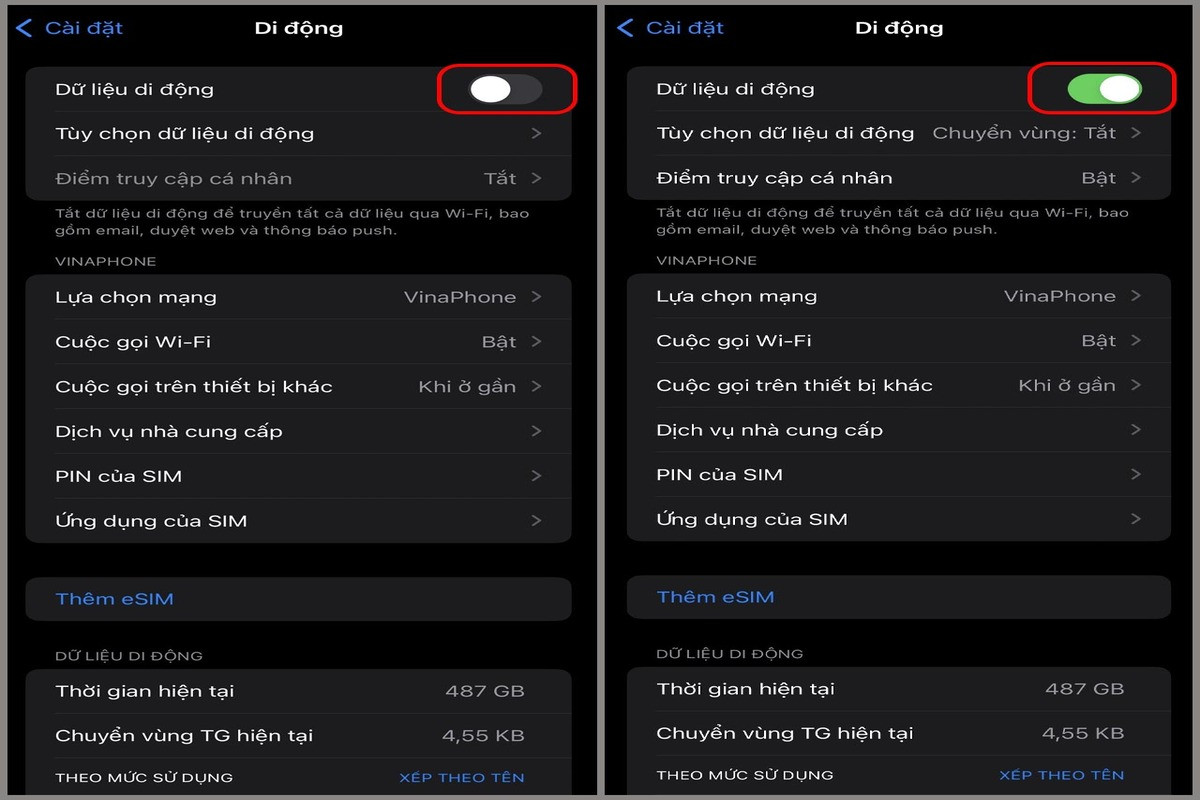
Khởi động lại dữ liệu di động bằng cách gạt thanh điều khiển
Khởi động lại iPhone
Khi áp dụng cách bật điểm truy cập cá nhân trên iPhone không thành công, bạn có thể thử khởi động lại iPhone để khắc phục tình trạng. Cách thực hiện rất đơn giản:
- Bước 1: Người dùng nhấn đồng thời phím nguồn ở bên hông và nút Home khoảng 5 giây để tắt nguồn thiết bị.
- Bước 2: Chờ đợi trong giây lát, bạn nhấn giữ nút nguồn ở bên hông đến khi thiết bị khởi động lại thành công.
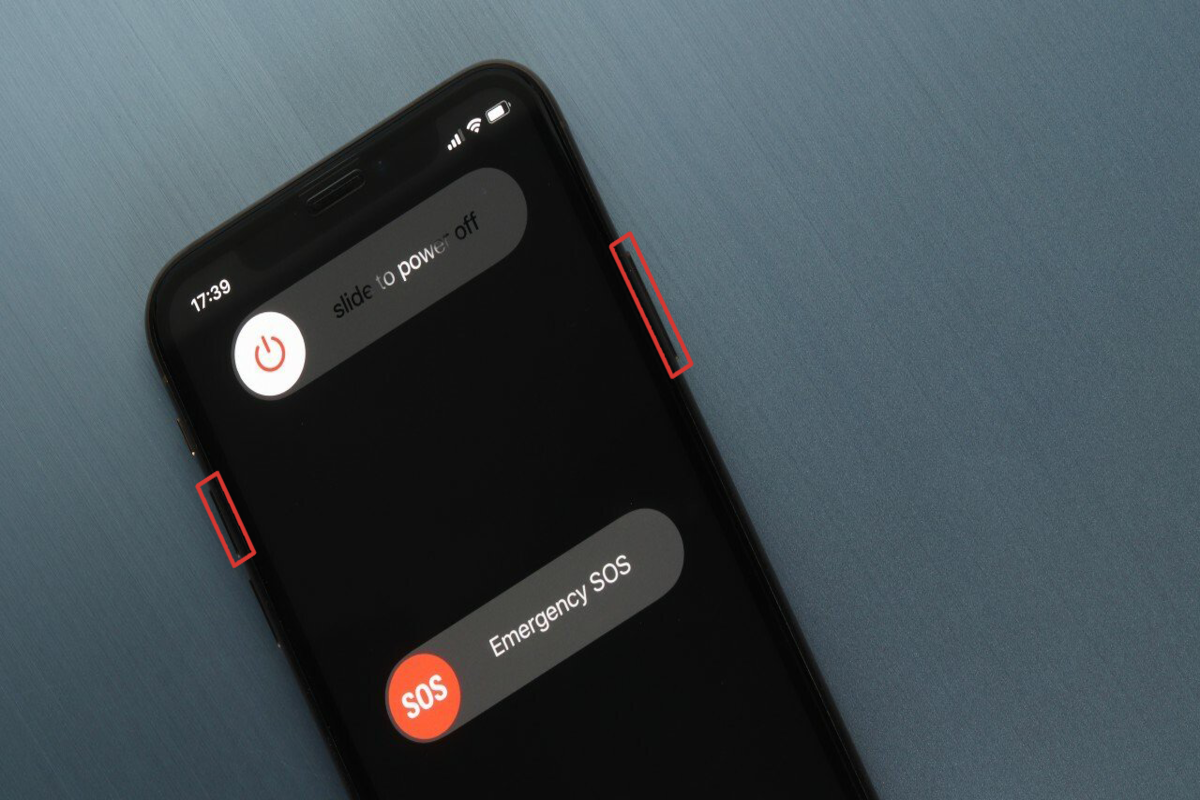
Nhấn giữ nút nguồn ở bên hông trái để khởi động lại thiết bị
Kiểm tra lại gói cước điện thoại
Trường hợp bật điểm truy cập cá nhân trên iPhone không được có thể lỗi là do gói cược điện thoại mà bạn đang sử dụng đã hết dung lượng. Lúc này, bạn cần kiểm tra lại gói cước và nộp thêm tiền để đăng ký cước trước khi bật điểm truy cập cá nhân thêm một lần nữa.
Khôi phục cài đặt mạng
Khôi phục cài đặt mạng là một cách giúp bạn khắc phục lỗi liên quan đến điểm truy cập cá nhân. Cách thực hiện rất đơn giản:
- Bước 1: Trên ứng dụng điện thoại, bạn nhấn chọn “Cài đặt” => chọn tiếp “Cài đặt chung”.
- Bước 2: Bạn di chuyển đến mục “Chuyển hoặc đặt lại iPhone” => chọn tiếp “Đặt lại”.
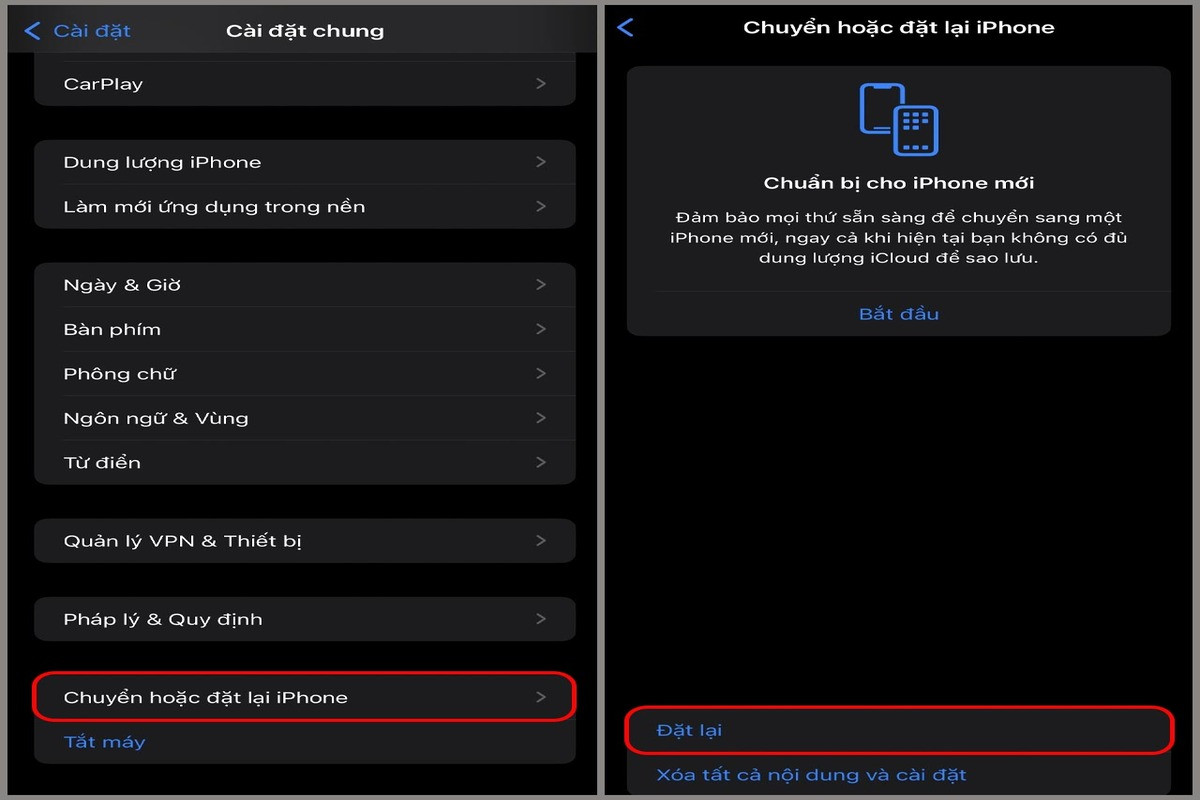
Chọn mục “Chuyển hoặc đặt lại iPhone” và chọn tiếp mục “Đặt lại”
- Bước 3: Tại đây, bạn nhấn tiếp mục “Đặt lại cài đặt mạng” => chọn tiếp “Đặt lại cài đặt mạng”. Sau đó, bạn hãy thử bật lại điểm truy cập cá nhân để xem lỗi đã khắc phục được chưa.
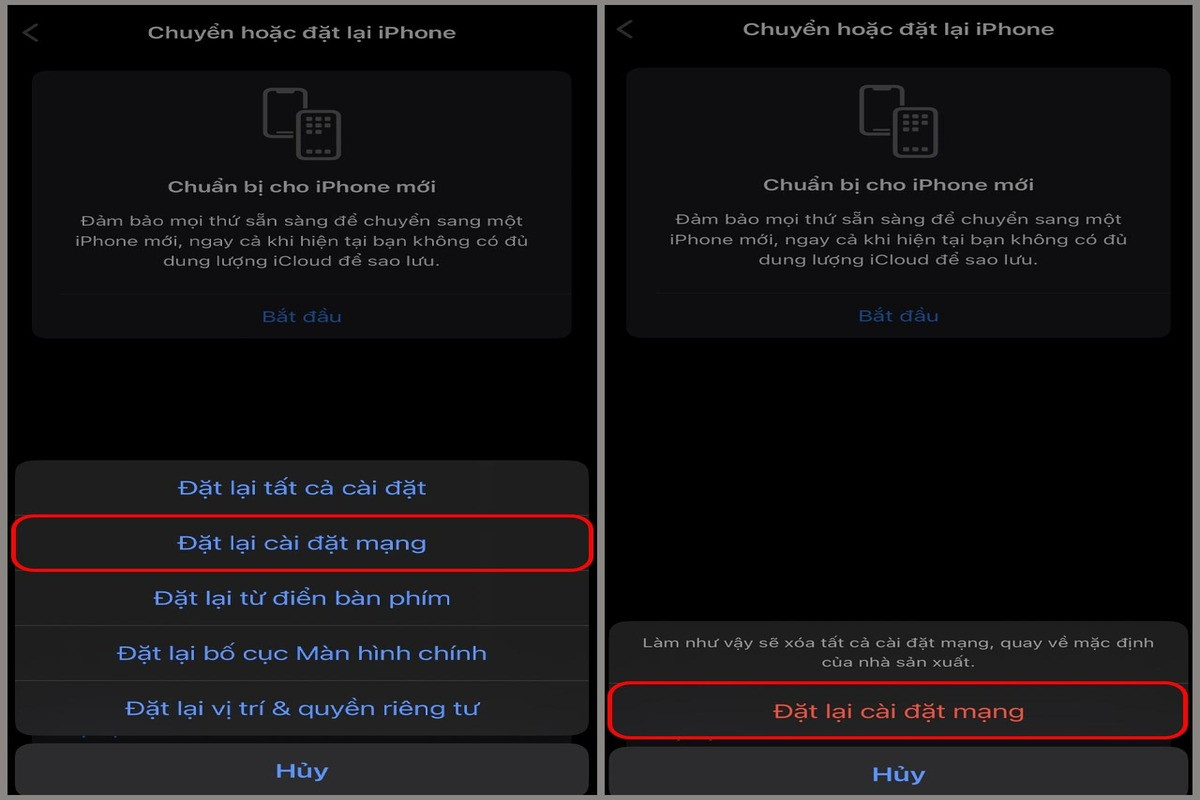
Chọn mục “Đặt lại cài đặt mạng” để khắc phục lỗi kết nối điểm truy cập cá nhân không thành công
Cập nhật phiên bản IOS mới
Nếu đã thử hết tất cả cách khắc phục lỗi kết nối điểm truy cập cá nhân trên mà vẫn không được, bạn hãy thử cập nhật lại phiên bản IOS mới. Đầu tiên, bạn chọn mục “Cài đặt” => chọn tiếp “Có bản cập nhật phần mềm” => chọn tiếp “Cập nhật bây giờ” hoặc “Cập nhật đêm nay”. Như vậy là thiết bị của bạn sẽ được cập nhật phiên bản IOS tương thích mới nhất. Sau đó, bạn chỉ việc thử cách bật điểm truy cập cá nhân trên iPhone để xem lỗi đã được khắc phục chưa.
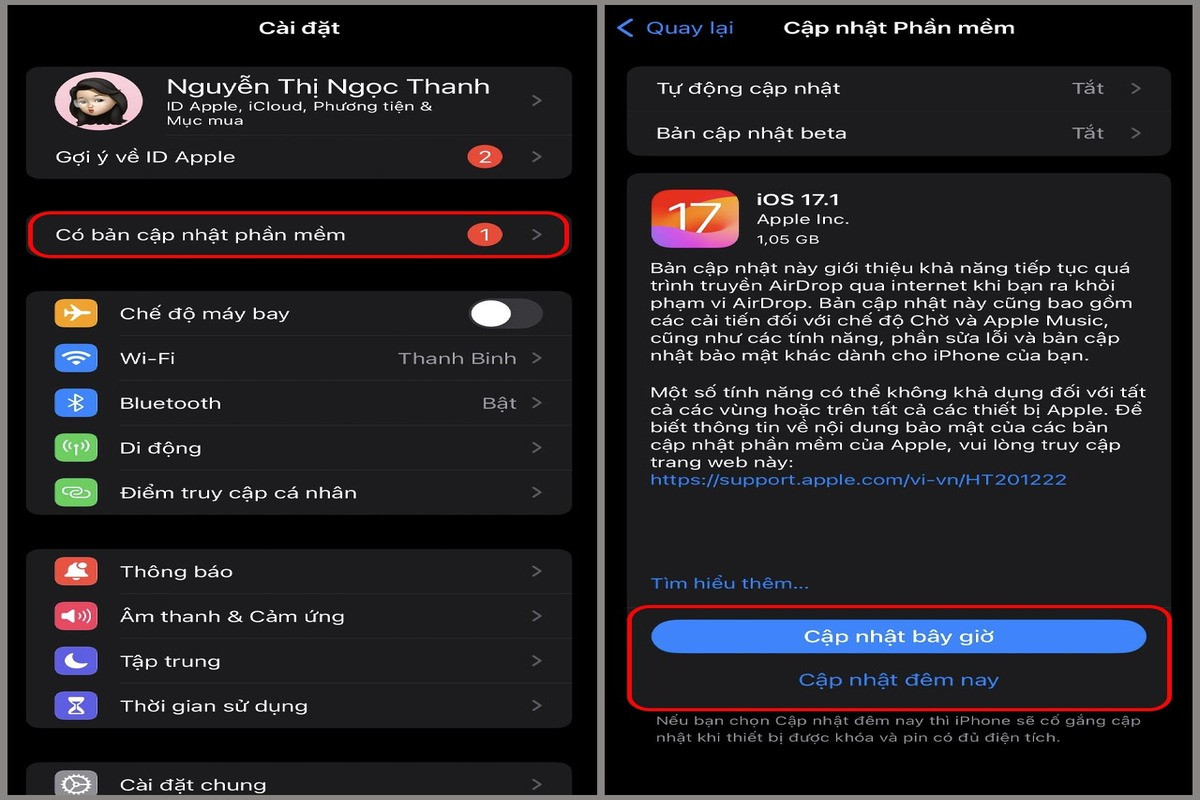
Cập nhật phiên bản IOS mới nhất để khắc phục lỗi kết nối điểm truy cập cá nhân không thành công
Hướng dẫn cách giới hạn điểm truy cập cá nhân nhanh chóng
Việc để quá nhiều người kết nối với điểm truy cập cá nhân sẽ khiến tín hiệu mạng bị yếu đi rất nhiều. Do đó, bạn cần biết cách giới hạn điểm truy cập cá nhân thông qua việc cài đặt mật khẩu:
- Bước 1: Trên giao diện điện thoại, người dùng truy cập mục “Cài đặt” => chọn mục “Dữ liệu di động” và kích hoạt dữ liệu di động.
- Bước 2: Tại mục “Điểm truy cập cá nhân” => bạn kích hoạt điểm truy cập cá nhân và bật mục “Cho phép người khác kết nối” => chọn tiếp mục “Mật khẩu Wifi” để tạo mật khẩu như ý muốn. Từ nay, người khác chỉ có thể kết nối mạng của bạn nếu như nhập đúng mật khẩu này.
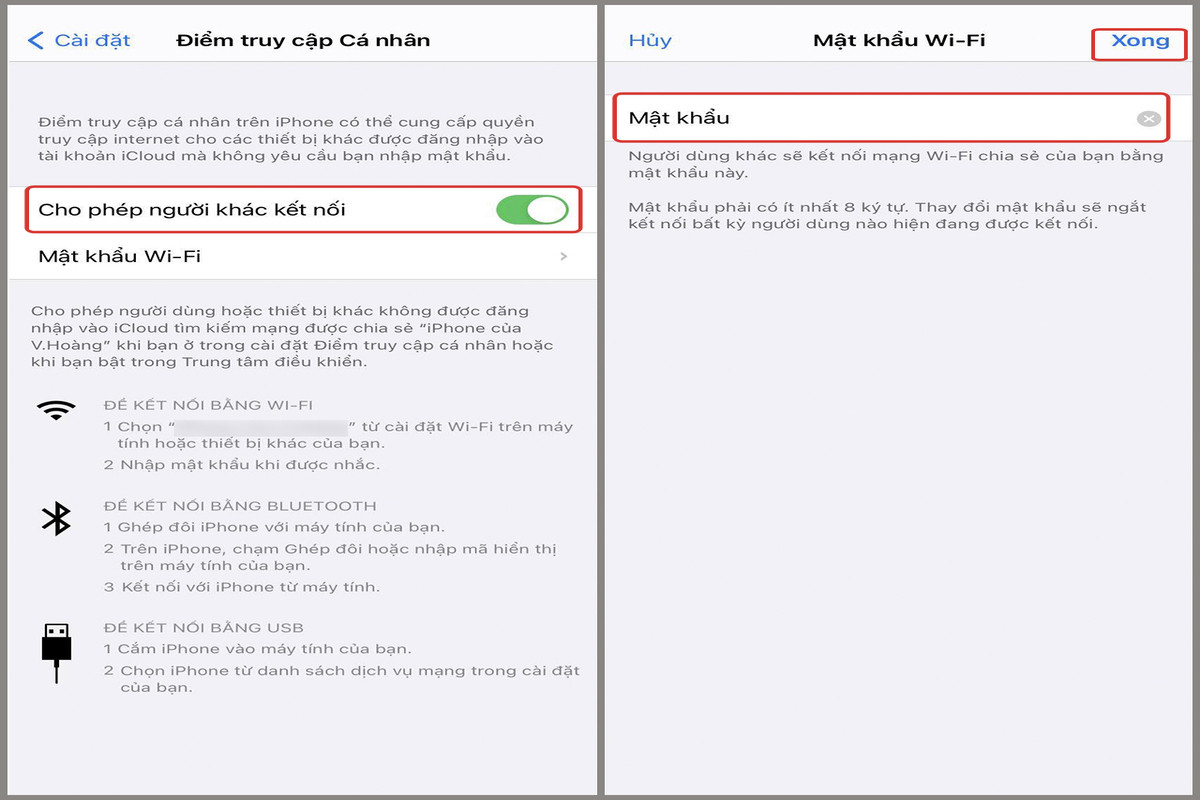
Thiết lập mật khẩu để giới hạn số người truy cập điểm truy cập cá nhân
Cách bật điểm truy cập cá nhân trên iPhone siêu đơn giản, ai cũng có thể thực hiện được. Từ nay, chỉ cần thiết bị bạn có dữ liệu di động, bạn dễ dàng chia sẻ Wifi với bạn bè của mình mọi lúc, mọi nơi mà không cần sử dụng Wifi công cộng.
